- Vidensbase
- Marketing
- Kampagner
- Brug kampagneattributionsrapporter
Bemærk:Oversættelsen af denne artikel er kun til rådighed for nemheds skyld. Oversættelsen oprettes automatisk via en oversættelsessoftware og er muligvis ikke blevet korrekturlæst. Den engelske version af denne artikel bør således anses for at være den gældende version, der indeholder de seneste oplysninger. Du kan få adgang til den her.
Brug kampagneattributionsrapporter
Sidst opdateret: 26 juli 2023
Gælder for:
-
Marketing Hub Professional, Enterprise
Brug attributionsrapporter i kampagneværktøjet til at måle din kampagnes effektivitet ud fra oprettede kontakter, tilbud eller indtægter.
Læs mere om, hvordan du analyserer din kampagnes performance.
For at se en kampagnes attributionsrapporter skal du begynde med at navigere til den kampagne, du vil se:
- På din HubSpot-konto skal du navigere til Marketing > Kampagner.
- Klik på navnet på den kampagne, du vil se eller redigere.
- Klik på fanen Attribution.
- Klik på Kontaktoprettelse, Dealoprettelse eller Indtægt for at vælge den type attributionsrapporter, der skal vises.
- Kontaktoprettelse: antallet af nye kontakter, der tilskrives denne kampagne.
- Deal create ( kunMarketing Hub Enterprise ): antallet af nye deals, der tilskrives denne kampagne.
- Omsætning ( kunMarketing Hub Enterprise ): den omsætning, der tilskrives denne kampagne.
- For at filtrere rapportens datointerval skal du klikke på datovælgeren og vælge et forudindstillet datointerval eller indtaste et brugerdefineret datointerval for at indstille dit eget.
- For at vælge en eller flere attributionsmodeller til dine rapporter skal du klikke på dropdown-menuen Attributionsmodel og vælge en attributionsmodel. Læs mere om de forskellige tilgængelige attributionsmodeller.
Bemærk: Du vil muligvis bemærke en uoverensstemmelse mellem dataene i dine attributionsrapporter og andre rapporter på fanen Kampagnens ydeevne på grund af de anvendte datakilder. Dataene i attributionsrapporterne inkluderer ikke data fra statiske lister eller workflows.

Administrer attributionsrapporter
For yderligere at tilpasse en attributionsrapport:
- Hold musen over den rapport, du vil tilpasse.
- Klik på Handlinger > Rediger i builder øverst til højre. Rapporten åbnes i attributionsrapportbyggeren i en ny fane eller et nyt vindue.
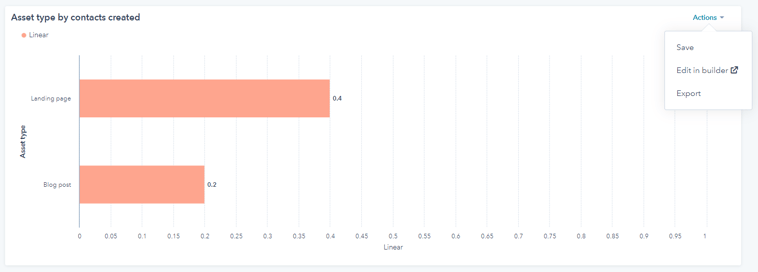
Gem og eksporter attributionsrapporter
Gem og tilføj specifikke attributionsrapporter til et dashboard for at gennemgå dine data i én visning. Du kan også eksportere udvalgte attributionsrapporter.- Sådan gemmer du en attributionsrapport:
- Hold musen over den rapport, du vil gemme.
- Klik på Handlinger > Gem øverst til højre i rapporten.
- I højre rude kan du konfigurere detaljerne for din rapport:
- Indtast et rapportnavn.
- Vælg alternativknappen for at bekræfte, om du vil føje rapporten til et dashboard:
- Føj ikke til dashboard: HubSpot tilføjer ikke rapporten til nogen af dine dashboards, men gemmer rapporten i dit rapportbibliotek, så du kan bruge den senere.
- Tilføj til eksisterende dashboard: Vælg et eksisterende dashboard, som rapporten skal tilføjes til.
- Tilføj til nyt dashboard: Opret et nyt brugerdefineret dashboard, og tilføj den sociale rapport til det nye dashboard.
- Klik på Næste, og vælg derefter en synlighedsindstilling.
- Klik på Gem eller Gem og tilføj, hvis du vælger at føje rapporten til et dashboard.
- Sådan eksporterer du en attributionsrapport:
- Klik på Handlinger > Eksporter øverst til højre i rapporten.
- I dialogboksen skal du indtaste etnavn til din rapport i feltet Navn og derefter klikke på rullemenuen Filformat for at vælge filformatet til eksporten.
- Klik på Eksporter. Når eksporten er behandlet, modtager du et downloadlink via e-mail og i dit meddelelsescenter.
campaign
Tak for din feedback, det sætter vi virkelig pris på.
Denne formular bruges kun til dokumentationsfeedback. Læs, hvordan du kan få hjælp hos HubSpot.